Vložení obsahu
Obsah v Word je založený na nadpisech v dokumentu.

Vytvoření obsahu
-
Umístěte kurzor na místo, kam chcete přidat obsah.
-
Přejděte na Reference > Obsah. a zvolte automatický styl.
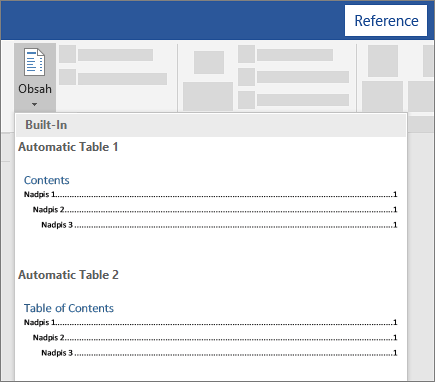
-
Pokud v dokumentu provedete změny, které mají vliv na obsah, aktualizujte obsah tak, že kliknete pravým tlačítkem na obsah a zvolíte Aktualizovat pole.
Pokud chcete obsah aktualizovat ručně, přečtěte si článek Aktualizace obsahu.
Pokud chybí položky
K chybějícím položkám často dochází, protože nadpisy nejsou formátované jako nadpisy.
-
Pro každý nadpis, který chcete mít v obsahu, vyberte text nadpisu.
-
Přejděte na Domů > Styly a zvolte Nadpis 1.
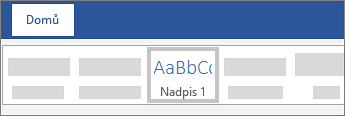
-
Aktualizujte obsah.
Pokud chcete obsah aktualizovat ručně, přečtěte si článek Aktualizace obsahu.
Vytvoření obsahu
Word pomocí nadpisů v dokumentu vytváří automatický obsah, který se může aktualizovat, když změníte text nadpisu, jeho posloupnost nebo úroveň.
-
Kliknutím označte místo, kam chcete vložit obsah (obvykle na začátek dokumentu).
-
Klikněte na Odkazy > Obsah a potom v seznamu vyberte styl Automatický obsah.
Poznámka: Pokud použijete styl Ruční obsah, Word nebude pomocí nadpisů vytvářet obsah a nebude ho automaticky aktualizovat. Místo toho pomocí zástupného textu vytvoří osnovu obsahu, do které budete moct jednotlivé položky obsahu napsat ručně. Pokud chcete aktualizovat ruční obsah, přečtěte si článek Aktualizace obsahu.
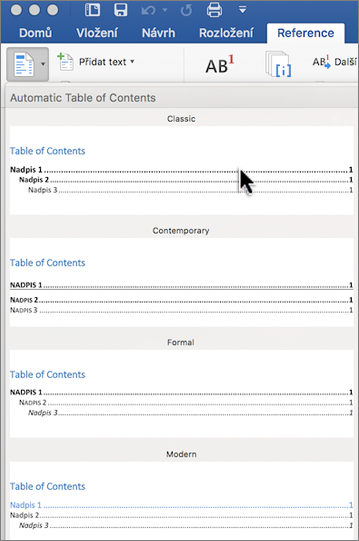
Pokud chcete, můžete obsah formátovat nebo upravovat. Můžete třeba změnit písmo, počet úrovní nadpisů a jestli se mají zobrazovat tečkované čáry mezi položkami a čísly stránek.
Pokud chybí položky
K chybějícím položkám často dochází, protože nadpisy nejsou formátované jako nadpisy.
-
Pro každý nadpis, který chcete mít v obsahu, vyberte text nadpisu.
-
Přejděte na Domů > Styly a zvolte Nadpis 1.
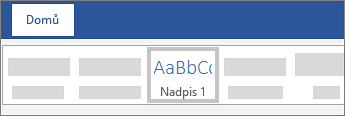
-
Aktualizujte obsah.
Pokud chcete obsah aktualizovat ručně, přečtěte si článek Aktualizace obsahu.
Word pomocí nadpisů v dokumentu vytváří automatický obsah, který se může aktualizovat, když změníte text nadpisu, jeho posloupnost nebo úroveň.
-
Klikněte na místo, kam chcete obsah vložit – obvykle blízko začátku dokumentu.
-
Na pásu karet panelu nástrojů vyberte Reference.
-
Na levém konci vyberte Vložit obsah. (Nebo vyberte Obsah > Vložit obsah.
Vloží se obsah zobrazující nadpisy a číslování stránek v dokumentu.
Pokud v dokumentu uděláte změny, které mají vliv na obsah, můžete ho aktualizovat tak, že kliknete pravým tlačítkem myši na tabulku a vyberete Aktualizovat obsah.










